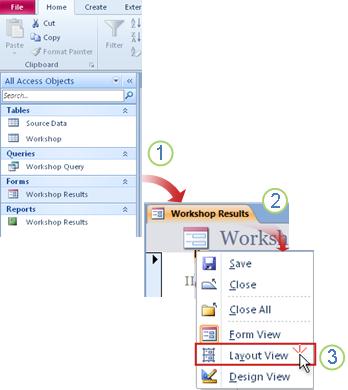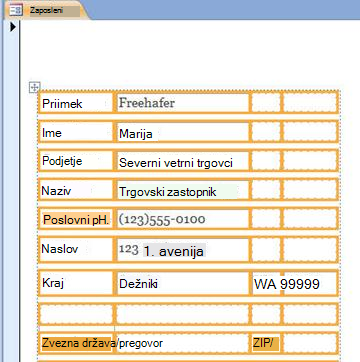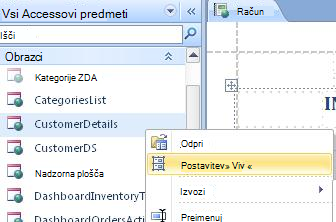Pogled postavitve in pogled načrta sta pogleda, v katerih lahko spreminjate načrt obrazcev in poročil v Microsoft Accessu. Čeprav lahko za izvajanje številnih istih opravil načrta uporabite kateri koli pogled, je izvajanje nekaterih opravil v enem pogledu preprostejše kot v drugem pogledu. Pogled postavitve na primer deluje najbolje, če morate spremeniti videz in delovanje poročila, saj lahko prerazporedite polja, spremenite njihove velikosti ali uporabite slog po meri med ogledom podatkov. Nasprotno pa lahko s pogledom načrta oblikujete vsako območje obrazca ali poročila. Dodate lahko na primer polja z besedilom, ki prikazujejo datum in čas, ko ste zagnali poročilo. Če želite olajšati postavitev tabele spletnih obrazcev v jeziku HTML, lahko spremembe načrta v obrazcih in poročilih v Accessovi spletni zbirki podatkov naredite le v pogledu postavitve. Drug vidik je funkcija postavitve v programu Access 2010, s katero lahko razdelite stolpce in celice, podobne tabelam. Postavitve olajšajo poravnavo kontrolnikov. Če veste, kdaj izbrati pogled postavitve v pogledu načrta, boste lažje načrtovali obrazce in poročila. V tem članku je pregled obeh pogledov in razložena uporaba pogleda postavitve.
V tem članku
Pregled
Eden od teh razlogov za izbiro pogleda postavitve za spremembe načrta je ta, da ponuja pogled, ki je bolj vizualno usmerjen kot pogled načrta. S pogledom postavitve lahko naredite številne pogoste spremembe načrta, medtem ko si podatke ogledate v obrazcu ali poročilu. V pogledu postavitve vsak kontrolnik v obrazcu prikaže resnične podatke, zaradi česar je zelo uporaben pogled za nastavitev velikosti kontrolnikov ali izvajanje opravil, ki vplivajo na videz in uporabnost obrazca. Dodajte na primer polje tako, da povlečete ime polja iz novega podokna Seznam polj ali spremenite lastnosti z listom z lastnostmi.
Pogled postavitve ponuja tudi izboljšane postavitve načrta – skupine kontrolnikov, ki jih lahko prilagodite kot enega, tako da lahko preprosto prerazporedite polja, stolpce, vrstice ali celotne postavitve. Polje lahko tudi odstranite ali preprosto dodate oblikovanje v pogledu postavitve.
Vendar pa nekaterih opravil ni mogoče izvesti v pogledu postavitve, zato morate preklopiti v pogled načrta. V nekaterih primerih Access prikaže sporočilo, da morate za določeno spremembo preklopiti v pogled načrta.
Pogled načrta prikazuje podrobnejši pogled strukture obrazca. V obrazcu si lahko na primer ogledate odseke Glave, Podrobnosti in Noga. Pri spremembami načrta v pogledu načrta pa ne boste videli temeljnih podatkov.
V pogledu načrta boste morda lažje opravili nekatera opravila, kot so:
-
Dodajanje različnih kontrolnikov v obrazec, kot so oznake, slike, črte in pravokotniki.
-
Urejanje virov kontrolnika polja z besedilom v poljih z besedilom brez uporabe lista z lastnostmi.
-
Spreminjanje velikosti odsekov obrazca, na primer glave obrazca ali razdelka Podrobnosti.
-
Spreminjanje določenih lastnosti obrazca, ki jih ni mogoče spremeniti v pogledu postavitve (na primer Privzeti pogled ali Dovoli pogled obrazca).
Uporaba pogleda postavitve
Priročnost, ki ni na voljo v pogledu načrta, vendar je v pogledu postavitve mogoča, je v tem, da si lahko podatke ogledate med spreminjanjem načrta. S to možnostjo lažje natančneje spremenite velikost kontrolnikov.
Odpiranje obrazca ali poročila v pogledu postavitve
1. V podoknu za krmarjenje dvokliknite obrazec ali poročilo.
2. Z desno tipko miške kliknite zavihek dokumenta.
3. Kliknite Pogled postavitve.
Hitre spremembe načrta z uporabo pogleda postavitve
-
Hkrati spremenite velikost vseh kontrolnikov ali oznak v stolpcu: Izberite en kontrolnik ali oznako in ga povlecite na zahtevano velikost.
-
Spremenite vrsto pisave, barvo pisave ali poravnavo besedila: Izberite oznako, kliknite zavihek Oblika in uporabite ukaze, ki so na voljo.
-
Oblikujte več oznak hkrati: Pritisnite tipko CTRL in izberite več oznak, nato pa uporabite zahtevane oblike zapisa.
Ustvarjanje obrazca ali poročila profesionalnega videza s postavitvami
Postavitve so vodila, ki vam pomagajo poravnati kontrolnike in spremeniti velikost kontrolnikov v obrazcih in poročilih ter so na voljo v pogledih postavitve in načrta. S temi mrežami postavitev lahko lažje poravnate več kontrolnikov vodoravno ali navpično. V programu Access 2010 je oblikovanje s postavitvami obvezno za obrazce in poročila, objavljena v spletu.
Opomba: Če gradite namizno zbirko podatkov, ki bo odprta le z Accessom, vam postavitve niso na voljo. Če pa nameravate objaviti zbirko podatkov v SharePointovem strežniku in jo uporabiti v brskalniku, morate uporabiti postavitve v vseh obrazcih in poročilih, ki jih želite uporabiti v brskalniku.
Če želite izvedeti več o uporabi postavitev, glejte vire v razdelku Dodatne informacije v tem članku.
Uporaba pogleda postavitve za načrtovanje spletnih obrazcev in poročil
Ker pogled načrta ni na voljo za načrtovanje predmetov spletne zbirke podatkov, Access 2010 odpre spletne obrazce in spletna poročila v pogledu postavitve.
Namig: Spletni predmet lahko prepoznate z ikono zelene krogle.
S spletnimi obrazci lahko vnašate in urejate podatke v spletni zbirki podatkov. Spletni obrazci so uporabni tudi za pregledovanje podatkov. Spletni obrazci se izvajajo v brskalniku in pomagajo optimizirati učinkovitost delovanja. Ko odprete obrazec, brskalnik pridobi zahtevane podatke iz SharePointovega strežnika. S poročili lahko pregledate ali natisnete podatke iz spletne zbirke podatkov. Ko odprete spletno poročilo, brskalnik pridobi zahtevane podatke iz SharePointovega strežnika. Če želite spremeniti načrt spletnega obrazca ali poročila, morate predmet odpreti v Accessu.
Če želite več informacij o ustvarjanju spletnega obrazca ali poročila, si oglejte članek Ustvarjanje Accessove zbirke podatkov za skupno rabo v spletu.
Dodatne informacije
Bližnjice na tipkovnici: Za oblikovanje obrazcev in poročil lahko uporabite te bližnjice na tipkovnici:
-
Za premikanje izbora po celicah uporabite tabulatorko ali pritisnite tipki Shift in Tab.
-
Če želite spremeniti velikost kontrolnikov, pritisnite tipko Shift in puščične tipke na tipkovnici.
-
Če želite premakniti kontrolnik v drugo celico, pritisnite ALT in puščične tipke.
Če želite izvedeti več o uporabi različnih pogledov, glejte članek: Kateri pogled naj uporabim: pogled postavitve ali pogled načrta?